Anteprima e test di una campagna email
Suggeriamo di effettuare sempre anteprima e test della campagna prima di inviarla ai tuoi iscritti.

Rivolgiti a un professionista
Dalla formazione a un marketing completo, la nostra community di partner può aiutarti a realizzare i tuoi progetti.
I Merge Tag inseriscono contenuti personalizzati o dinamici dal tuo pubblico nei moduli di iscrizione o nelle email. Ti consigliamo di visualizzare in anteprima e testare i merge tag prima che la tua email esca per assicurarti che tutto funzioni come previsto.
In questo articolo scoprirai come testare e risolvere i problemi relativi ai merge tag nelle tue email e nei tuoi moduli di iscrizione.
Ecco alcune cose da sapere prima di iniziare.
Usa la modalità](/help/preview-and-test-your-email-campaign/) di [anteprima per visualizzare in anteprima e testare il contenuto delle email prima di inviarlo. La modalità Anteprima è disponibile per tutte le email e ti consente di abilitare le informazioni del merge tag dal vivo per vedere come cercheranno ogni contatto. Cerca un indirizzo email specifico o usa le frecce per visualizzare come i merge tag e i contenuti dinamici cercano i destinatari che soddisfano le tue condizioni.
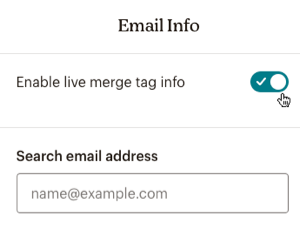
Se usi il nuovo email builder, indichiamo i merge tag corrotti con un’ icona con il punto esclamativo man mano che aggiungi i tuoi contenuti. Per visualizzare il numero totale di problemi relativi ai merge tag, fai clic sul riquadro Suggerimenti .
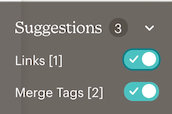
Per eseguire un test dei merge tag nei tuoi moduli di iscrizione o nelle tue email di risposta, iscriviti tramite il tuo modulo e verifica come vengono visualizzati i merge tag in ogni fase del processo. Man mano che compili i moduli e ricevi le email, dovresti vedere comparire i valori di unione del campo nel pubblico dove hai aggiunto i merge tag nel Form Builder. Se vengono visualizzate le informazioni giuste nel posto giusto, i tuoi merge tag funzionano come previsto.
I merge tag possono creare qualche grattacapo. Se noti comportamenti imprevisti, valuta queste possibilità.
Se non hai selezionato un pubblico nella checklist del builder, i merge tag che fanno riferimento a dati specifici del pubblico verranno visualizzati come non validi. Torna alla checklist e aggiungi i tuoi destinatari nella sezione Destinatario e poi continua con il design della tua email.
Merge tag specifici per i contatti come *|FNAME|* ricavano i dati del campo dal tuo pubblico per generare contenuti personalizzati. Quando invii un’email di test, non possiamo sostituire i tag con alcun dato perché abbiamo solo l’indirizzo email che hai fornito. Piuttosto, dovrai usare Modalità di anteprima attivando Abilita le informazioni live dei merge tag oppure inviare un’email live a un piccolo segmento di test del tuo pubblico.
I diversi tipi di pubblico hanno spesso merge tag diversi, a seconda che tu abbia aggiunto o meno valori predefiniti per i merge tag al momento della creazione del pubblico. Se i tuoi merge tag non vengono popolati, assicurati che questi corrispondano al pubblico corretto. Per scoprire maggiori informazioni, leggi Imposta i valori di merge predefiniti per un pubblico.
Se sembra ancora che i merge tag non funzionino, invia un’email di prova a te stesso o a un piccolo segmento di prova. Assicurati che i tuoi account email di prova abbiano valori ____ predefiniti per ciascun valore di unione nella tua email e segmenta il pubblico da inviare solo a questi indirizzi di prova.
Assistenza tecnica

Hai una domanda?
Gli utenti a pagamento possono effettuare il login per accedere al supporto via email e chat.
Suggeriamo di effettuare sempre anteprima e test della campagna prima di inviarla ai tuoi iscritti.